प्रश्न
समस्या: टाइम सिंक्रोनाइज़ेशन को कैसे ठीक करें time.windows.com के साथ विफल?
नमस्कार। मुझे अपने विंडोज 10 लैपटॉप पर टाइम सिंक की समस्या है। जब भी मैं अपने समय और समय क्षेत्र को सिंक्रनाइज़ करने का प्रयास करता हूं, तो मुझे इसके बजाय एक त्रुटि प्राप्त होती है जो कहती है: "एक त्रुटि हुई जबकि विंडोज़ time.windows.com के साथ सिंक्रोनाइज़ कर रही थी।" क्या आप कृपया इस कष्टप्रद के लिए कुछ समाधान प्रदान कर सकते हैं मुसीबत?
हल उत्तर
विंडोज 10 उपकरणों पर टाइम सिंक एक ऐसी सुविधा है जो उपयोगकर्ताओं को समय की विसंगतियों के बारे में चिंता करने की अनुमति नहीं देती है। आमतौर पर, इस सुविधा के चालू रहने पर, समय दुनिया भर के विभिन्न सर्वरों के साथ समन्वयित हो जाता है। डिफ़ॉल्ट रूप से, अधिकांश उपयोगकर्ता time.windows.com को अपने सर्वर के रूप में समय के साथ सिंक्रनाइज़ देखेंगे।
Time.windows.com के साथ टाइम सिंक्रोनाइज़ेशन विफल हो गया है, यह एक त्रुटि है जिसे उपयोगकर्ता विंडोज सेटिंग्स पैनल तक पहुँचने पर देख सकते हैं। पूरा संदेश इस प्रकार है:
Windows time.windows.com के साथ सिंक्रोनाइज़ करते समय एक त्रुटि हुई। यह कार्रवाई वापस आ गई क्योंकि समयबाह्य अवधि समाप्त हो गई थी।
मूल रूप से, त्रुटि का अर्थ यह है कि विंडोज सिंक्रोनाइज़ेशन सेवा उस सर्वर तक पहुँचने में असमर्थ थी जिसके साथ यह आमतौर पर सिंक हो रहा है। विभिन्न सर्वरों पर कुछ व्यवधानों को समझा जा सकता है - यहां तक कि सबसे बड़े तकनीकी दिग्गजों को भी समय-समय पर ऐसी समस्याओं का सामना करना पड़ता है[1] - लेकिन कुछ उपयोगकर्ता दावा करते हैं कि "एक त्रुटि तब हुई जब विंडोज़ time.windows.com के साथ सिंक्रोनाइज़ कर रहा था" बस दूर नहीं जाता है।
कुछ उपयोगकर्ताओं ने दावा किया कि विंडोज़ टाइम सिंक के साथ time.windows.com कहीं से भी शुरू हुआ, जबकि अन्य ने कहा कि समस्या तब से बनी हुई है जब से उन्होंने अपने कंप्यूटर खरीदे। यह ज्यादातर विंडोज 10 प्लेटफॉर्म में होता है, हालांकि विंडोज 8 जैसे अन्य संस्करणों के उपयोगकर्ताओं को भी इसी तरह की समस्याओं का सामना करना पड़ सकता है।
Time.windows.com त्रुटि के प्रकट होने के साथ Time तुल्यकालन विफल होने के कई कारण हो सकते हैं। उदाहरण के लिए, हो सकता है कि विंडोज टाइम सर्विस न चल रही हो, या स्थानीय नेटवर्क कनेक्शन विशेष प्रोटोकॉल को ब्लॉक कर रहा हो।
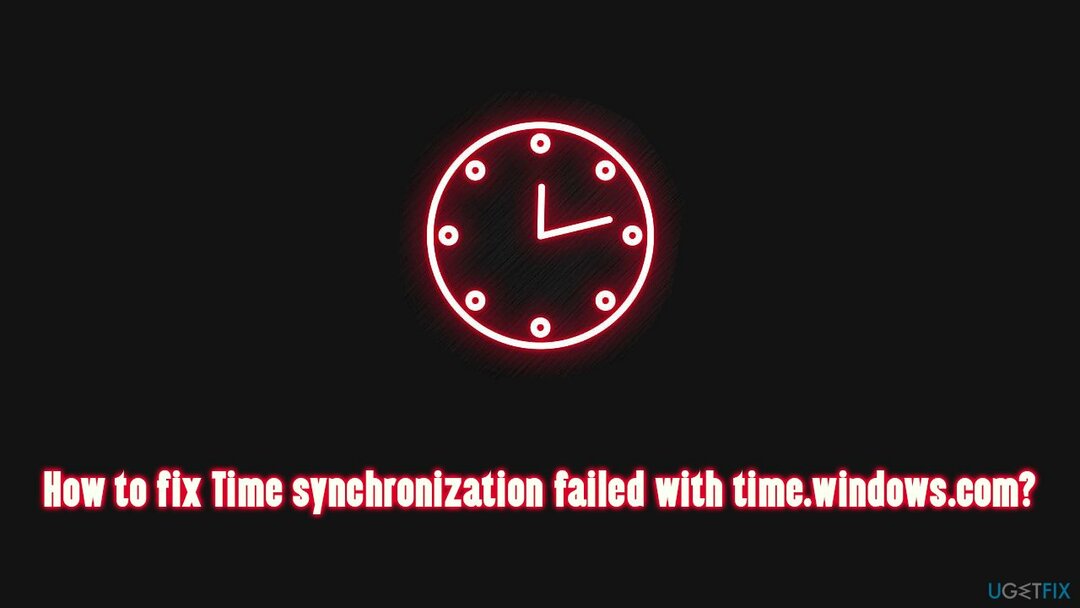
इसलिए, विंडोज 10 पर time.windows.com त्रुटि के साथ टाइम सिंक्रोनाइज़ेशन विफल होने को ठीक करने के लिए, आपको हमारे द्वारा नीचे सूचीबद्ध गंभीर समस्या निवारण चरणों का पालन करना होगा। यदि आप एक स्वचालित समाधान पर भरोसा करते हैं, तो हम अत्यधिक अनुशंसा करते हैं रीइमेजमैक वॉशिंग मशीन X9 निदान और रखरखाव उपकरण जो ब्लू स्क्रीन की मरम्मत कर सकता है,[2] लापता डीएलएल,[3] रजिस्ट्री और अन्य त्रुटियां स्वचालित रूप से।
फिक्स 1. अपने तृतीय-पक्ष फ़ायरवॉल और सुरक्षा सॉफ़्टवेयर को अस्थायी रूप से अक्षम करें
क्षतिग्रस्त सिस्टम को ठीक करने के लिए, आपको का लाइसेंस प्राप्त संस्करण खरीदना होगा रीइमेज रीइमेज.
एक तृतीय-पक्ष फ़ायरवॉल सबसे सामान्य कारणों में से एक है कि क्यों सिंक सर्वर से कनेक्शन स्थापित नहीं किया जा सकता है। इसलिए, यदि आप किसी प्रकार के तृतीय-पक्ष फ़ायरवॉल का उपयोग कर रहे हैं, तो आपको इसे बंद कर देना चाहिए या इसे अनइंस्टॉल कर देना चाहिए और देखें कि क्या इससे मदद मिलती है। अगर इससे आपको वास्तव में मदद मिली है, तो आपको ऐप की सेटिंग तक पहुंचना चाहिए और time.windows.com को जाने देना चाहिए।
अत्यधिक आक्रामक एंटी-मैलवेयर भी Time.windows.com त्रुटि के साथ Time तुल्यकालन विफल होने का कारण हो सकता है। इस प्रकार, सॉफ़्टवेयर को अक्षम करने का प्रयास करें और देखें कि क्या इससे मदद मिलती है। यदि ऐसा होता है, तो सर्वर नाम को अपनी सेटिंग्स में अपवाद सूची में जोड़ें।
फिक्स 2. विंडोज टाइम सर्विस को ऑटोमैटिक पर सेट करें
क्षतिग्रस्त सिस्टम को ठीक करने के लिए, आपको का लाइसेंस प्राप्त संस्करण खरीदना होगा रीइमेज रीइमेज.
विंडोज टाइम एक ऐसी सेवा है जो नेटवर्क पर टाइम सर्वर के साथ सिंक्रोनाइजेशन प्रक्रिया को बनाए रखती है। यदि यह सेवा सक्षम नहीं है (ऐसा होने के कई कारण हो सकते हैं), तो विंडोज 10 पर टाइम सिंक विफल हो जाएगा।
- प्रकार सेवाएं विंडोज़ में खोजें और दबाएं दर्ज
- नई विंडो में, नीचे स्क्रॉल करें विंडोज़ समय सेवा और इसे डबल-क्लिक करें
- अंतर्गत स्टार्टअप प्रकार, ड्रॉप-डाउन मेनू पर क्लिक करें और चुनें स्वचालित
- क्लिक प्रारंभ करें, लागू करें, तथा ठीक है।
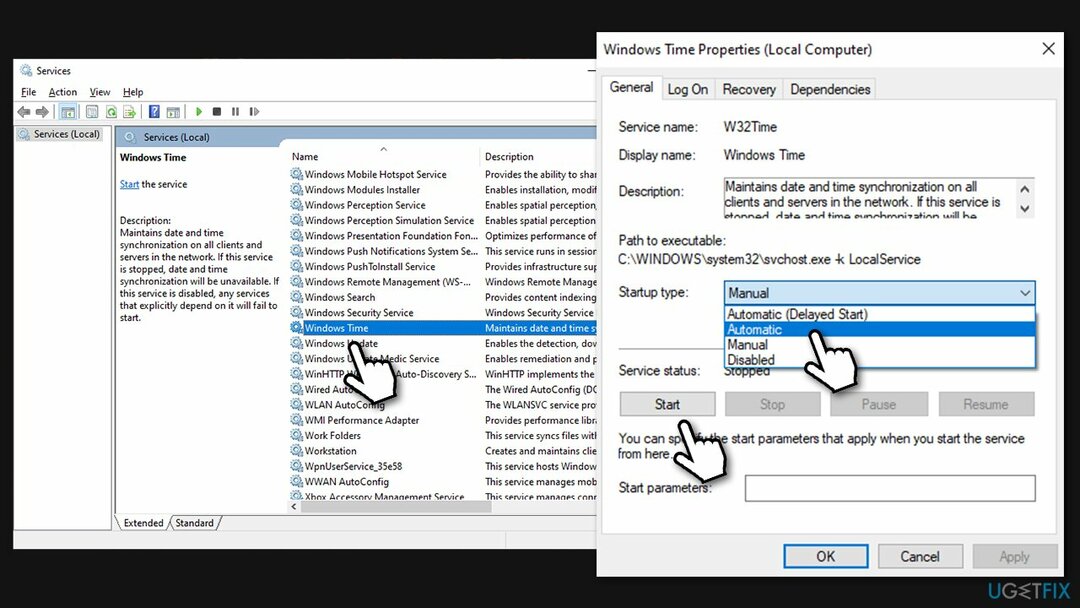
फिक्स 3. विंडोज टाइम सर्विस को डेस्कटॉप के साथ इंटरैक्ट करने दें
क्षतिग्रस्त सिस्टम को ठीक करने के लिए, आपको का लाइसेंस प्राप्त संस्करण खरीदना होगा रीइमेज रीइमेज.
- खुला हुआ सेवाएं जैसा कि ऊपर बताया गया है
- पाना विंडोज टाइम सर्विस एक बार फिर से और इसे डबल-क्लिक करें
- के लिए जाओ पर लॉग ऑन करें टैब
- यहां, चुनें स्थानीय सिस्टम खाता और फिर पर टिक करें सेवा को डेस्कटॉप के साथ सहभागिता करने दें विकल्प
- क्लिक लागू करना तथा ठीक है।
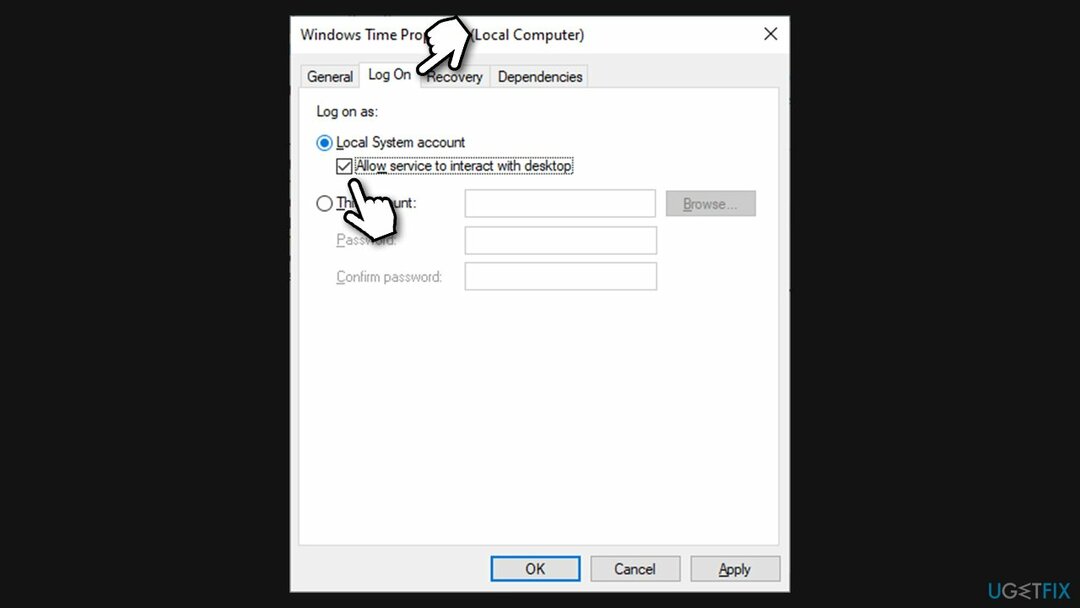
फिक्स 4. किसी भिन्न सर्वर का उपयोग करें
क्षतिग्रस्त सिस्टम को ठीक करने के लिए, आपको का लाइसेंस प्राप्त संस्करण खरीदना होगा रीइमेज रीइमेज.
- प्रकार कंट्रोल पैनल विंडोज़ में खोज और हिट दर्ज
- के लिए जाओ घड़ी और क्षेत्र > दिनांक और समय
- यहां जाएं इंटरनेट समय टैब और क्लिक करें परिवर्तन स्थान
- इंटरनेट टाइम सेटिंग विंडो में, आप देखेंगे कि आपका सिंक सर्वर पर सेट है time.windows.com - इसे हटा
- निम्न सर्वर नामों में से एक में टाइप करें (आप पूरी सूची देख सकते हैं एनआईएसटी सरकार साइट):
समय-b-wwv.nist.gov
time-e-wwv.nist.gov
time-e-g.nist.gov
time-a-g.nist.gov
utcnist.colorado.edu
एनटीपी-d.nist.gov
एनटीपी-b.nist.gov - क्लिक अभी अद्यतन करें तथा ठीक है।
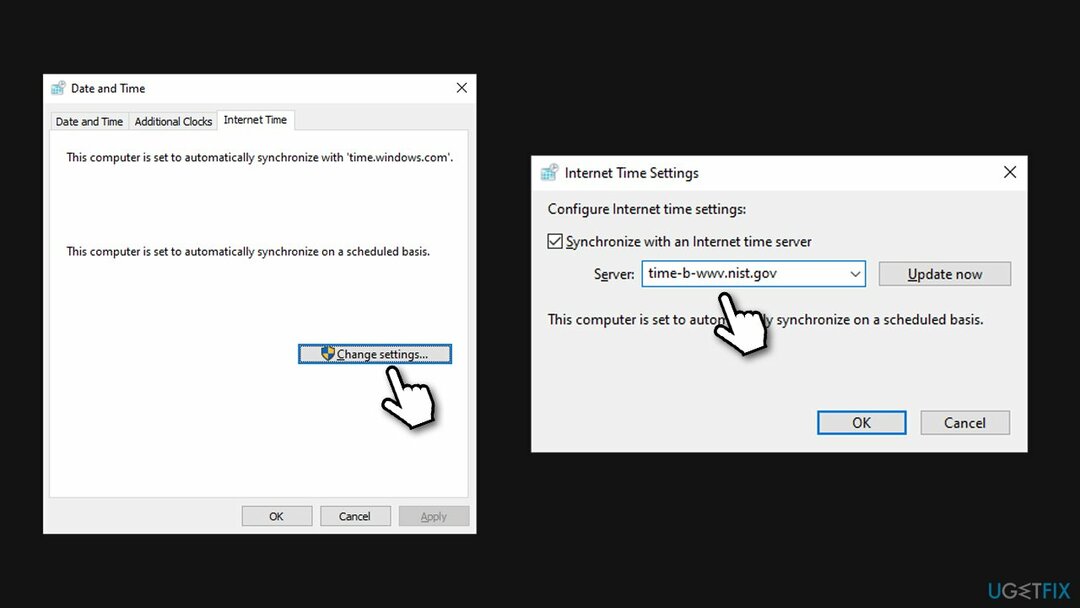
ध्यान दें: अपनी घड़ी को सिंक्रोनाइज़ करते समय, सुनिश्चित करें कि यह वर्तमान समय से 15 घंटे से अधिक दूर नहीं है। यदि ऐसा है, तो आपको मैन्युअल रूप से सही (अनुमानित) समय निर्धारित करना चाहिए।
फिक्स 5. विंडोज टाइम सर्विस को फिर से रजिस्टर करें
क्षतिग्रस्त सिस्टम को ठीक करने के लिए, आपको का लाइसेंस प्राप्त संस्करण खरीदना होगा रीइमेज रीइमेज.
कमांड प्रॉम्प्ट का उपयोग करते हुए, आपको विंडोज टाइम सर्विस को फिर से पंजीकृत करने का प्रयास करना चाहिए:
- प्रकार अध्यक्ष एवं प्रबंध निदेशक विंडोज़ खोज में
- पर राइट-क्लिक करें सही कमाण्ड और उठाओ व्यवस्थापक के रूप में चलाएं
- एक बार कमांड प्रॉम्प्ट खुलने के बाद, निम्न कमांड को दबाकर पेस्ट करें: दर्ज प्रत्येक के बाद:
नेट स्टॉप w32time
w32tm / अपंजीकृत
w32tm / रजिस्टर
नेट स्टार्ट w32time
w32tm /resync /nowait - सभी आदेशों के पूरा होने के बाद, पुनः आरंभ करें अपने पीसी और देखें कि क्या इससे आपको समस्या का समाधान करने में मदद मिली है।
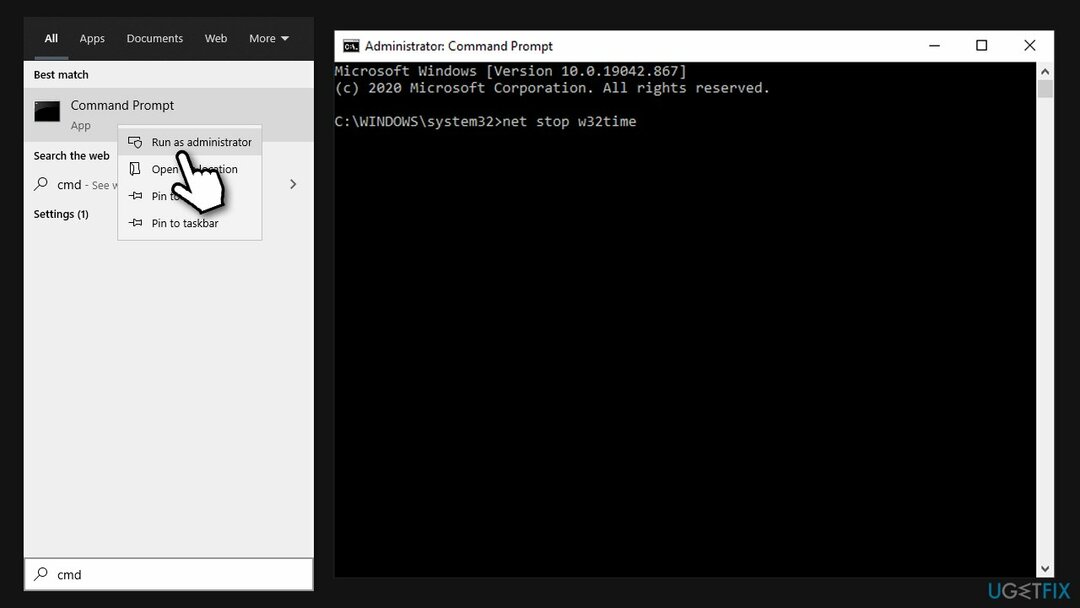
फिक्स 6. किसी भिन्न नेटवर्क पर सिंक्रनाइज़ करने का प्रयास करें
क्षतिग्रस्त सिस्टम को ठीक करने के लिए, आपको का लाइसेंस प्राप्त संस्करण खरीदना होगा रीइमेज रीइमेज.
विंडोज इंजीनियरों के मुताबिक, कुछ यूजर्स का नेटवर्क एनटीपी प्रोटोकॉल को ब्लॉक कर सकता है। इसे ठीक करने के लिए, आपको किसी भिन्न इंटरनेट प्रदाता पर स्विच करना होगा। जाहिर है, अपने कंप्यूटर पर समय को सिंक करने के लिए अपने आईएसपी को बदलना बहुत अनुचित है, इसलिए आप एक आसान समाधान कर सकते हैं।
यदि आपके पास एक आधुनिक मोबाइल फोन है जो हॉटस्पॉट कार्यक्षमता का समर्थन करता है, तो इसे चालू करें। फिर, अपने कंप्यूटर पर वापस जाएँ और अपने फ़ोन के नेटवर्क से कनेक्ट करें, और फिर अपनी घड़ी को सिंक्रनाइज़ करने का प्रयास करें।
अपनी त्रुटियों को स्वचालित रूप से सुधारें
ugetfix.com टीम उपयोगकर्ताओं को उनकी त्रुटियों को दूर करने के लिए सर्वोत्तम समाधान खोजने में मदद करने के लिए अपना सर्वश्रेष्ठ प्रयास कर रही है। यदि आप मैन्युअल मरम्मत तकनीकों के साथ संघर्ष नहीं करना चाहते हैं, तो कृपया स्वचालित सॉफ़्टवेयर का उपयोग करें। सभी अनुशंसित उत्पादों का हमारे पेशेवरों द्वारा परीक्षण और अनुमोदन किया गया है। आप अपनी त्रुटि को ठीक करने के लिए जिन टूल का उपयोग कर सकते हैं, वे नीचे सूचीबद्ध हैं:
प्रस्ताव
अभी करो!
फिक्स डाउनलोड करेंख़ुशी
गारंटी
अभी करो!
फिक्स डाउनलोड करेंख़ुशी
गारंटी
यदि आप रीइमेज का उपयोग करके अपनी त्रुटि को ठीक करने में विफल रहे हैं, तो सहायता के लिए हमारी सहायता टीम से संपर्क करें। कृपया, हमें उन सभी विवरणों के बारे में बताएं जो आपको लगता है कि हमें आपकी समस्या के बारे में पता होना चाहिए।
यह पेटेंट मरम्मत प्रक्रिया 25 मिलियन घटकों के डेटाबेस का उपयोग करती है जो उपयोगकर्ता के कंप्यूटर पर किसी भी क्षतिग्रस्त या गुम फ़ाइल को प्रतिस्थापित कर सकती है।
क्षतिग्रस्त सिस्टम को ठीक करने के लिए, आपको का लाइसेंस प्राप्त संस्करण खरीदना होगा रीइमेज मैलवेयर हटाने का उपकरण।

पूरी तरह से गुमनाम रहने के लिए और आईएसपी और को रोकने के लिए जासूसी से सरकार आप पर, आपको नियोजित करना चाहिए निजी इंटरनेट एक्सेस वीपीएन. यह आपको सभी सूचनाओं को एन्क्रिप्ट करके पूरी तरह से गुमनाम रहते हुए इंटरनेट से जुड़ने की अनुमति देगा, ट्रैकर्स, विज्ञापनों के साथ-साथ दुर्भावनापूर्ण सामग्री को भी रोकेगा। सबसे महत्वपूर्ण बात यह है कि आप उन अवैध निगरानी गतिविधियों को रोकेंगे जो एनएसए और अन्य सरकारी संस्थान आपकी पीठ पीछे कर रहे हैं।
कंप्यूटर का उपयोग करते समय किसी भी समय अप्रत्याशित परिस्थितियां हो सकती हैं: यह बिजली कटौती के कारण बंद हो सकता है, a ब्लू स्क्रीन ऑफ डेथ (बीएसओडी) हो सकता है, या जब आप कुछ समय के लिए चले गए तो मशीन को यादृच्छिक विंडोज अपडेट मिल सकता है मिनट। परिणामस्वरूप, आपका स्कूलवर्क, महत्वपूर्ण दस्तावेज़ और अन्य डेटा खो सकता है। प्रति की वसूली खोई हुई फ़ाइलें, आप उपयोग कर सकते हैं डेटा रिकवरी प्रो - यह उन फ़ाइलों की प्रतियों के माध्यम से खोज करता है जो अभी भी आपकी हार्ड ड्राइव पर उपलब्ध हैं और उन्हें शीघ्रता से पुनर्प्राप्त करता है।